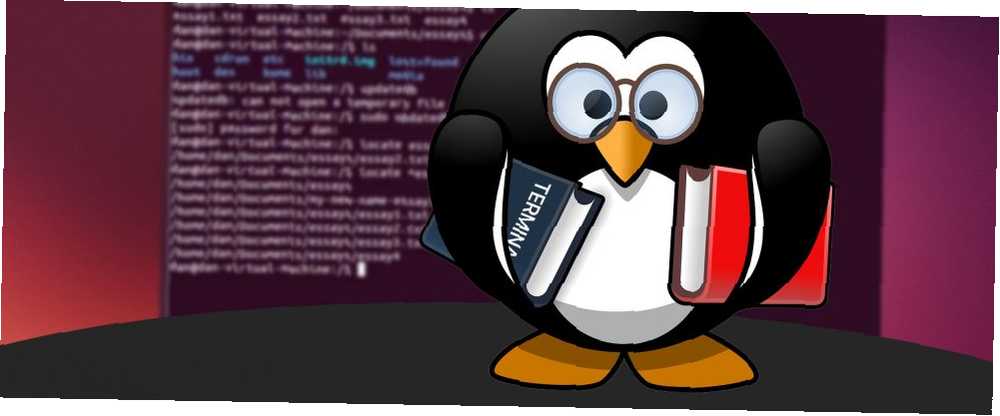
Brian Curtis
0
1485
264
Pro uživatele Linuxu je příkazový řádek v podstatě a velmi výkonný nástroj. Zatímco uživatelsky přívětivější operační systémy Linux (OS) nabízejí spoustu funkcí bez nutnosti vstupu do terminálu, je to nezbytný prvek operačního systému. Na rozdíl od všeobecného mínění může příkazová řádka určité akce dokonce zjednodušit.
Ať už jste pro Linux distros úplně nový, nebo zkušený veterán z Linuxu, příkazový řádek nabízí spoustu použití. Vyzkoušejte tyto tipy pro zvládnutí příkazového řádku.
Soubory a složky
 Image Credit: ProSmile přes Pixabay
Image Credit: ProSmile přes Pixabay
Přestože můžete snadno vytvářet, přesouvat a procházet mezi složkami pomocí grafického uživatelského rozhraní (GUI), příkazový řádek je dokonale schopen zpracovat soubory a složky..
Změnit adresář
Změna adresářů je velmi jednoduchá. Do terminálu zadejte:
CDNapříklad pro navigaci do konkrétní složky, jako je Stahování složku na pevném disku, stačí zadat cestu k požadovanému adresáři:
cd / home / user / DownloadsZměna adresářů je neuvěřitelně výhodná při instalaci softwaru pomocí příkazového řádku. Chcete-li spustit instalační program pomocí terminálu, musíte nejprve změnit složku, ve které je tento instalační program umístěn.
Vytvořte adresář
Příkazový řádek kromě přepínání složek umožňuje vytváření složek. Adresář můžete vytvořit spuštěním příkazu:
mkdirChcete-li tedy vytvořit složku s názvem Aplikace, zadejte:
mkdir AppsTo ale vytvoří složku v aktuálním adresáři. Pokud chcete určit, kde bude vytvořen adresář, musíte buď změnit adresář do této složky, nebo zadat úplnou cestu:
mkdir / home / user / Documents / AppsPokud neexistují složky pro úplnou cestu, spuštění tohoto příkazu vytvoří adresáře pro všechny složky v cestě.
kopírovat
Příkaz často používaný při práci se soubory a složkami je kopírován:
cpChcete-li zkopírovat soubor do jiného souboru, spusťte:
cp [NÁZEV SOUBORU 1] [NÁZEV SOUBORU 2]Alternativně můžete kopírovat soubory do adresářů pomocí tohoto příkazu:
cp [NÁZEV SOUBORU] [NÁZEV PŘÍSLUŠENSTVÍ]Hýbat se
Stejně jako kopírování souborů a složek můžete přes terminál přesouvat položky. Tento příkaz je:
mvPři přesouvání obsahu jednoho souboru do druhého spusťte:
mv [NÁZEV SOUBORU 1] [NÁZEV SOUBORU 2]Pokud však druhý soubor neexistuje, bude první soubor přejmenován na druhý soubor. Pokud však druhý soubor existuje, bude jeho obsah nahrazen obsahem prvního souboru. Můžete také použít příkaz move s adresáři:
mv [NÁZEV SMĚRNICE 1] [NÁZEV SMĚRNICE 2]Podobně jako příkaz move zpracovává soubory, pokud druhý adresář neexistuje, první adresář se jednoduše přejmenuje. Pokud však existuje druhý adresář, bude obsah prvního adresáře přesunut do druhého adresáře.
Odstranit
Chcete odstranit soubory nebo složky? Prostě běž:
rmKdyž odstraňujete soubor, vypadalo by to takto:
rm [NÁZEV SOUBORU]Nebo pokud odstraňujete adresář:
rm [NÁZEV PŘÍSLUŠENSTVÍ]Navíc můžete odebrat více souborů a složek současně:
rm [NÁZEV SOUBORU 1] [NÁZEV SOUBORU 2]Speciální znaky
Soubory a složky se zvláštními znaky nebo mezerami občas představují problém. V těchto případech použijte uvozovky. Například:
cd / cesta / do / složky / "Moje dokumenty"Spuštění tohoto bez uvozovek selže při navigaci do tohoto adresáře.
Dějiny
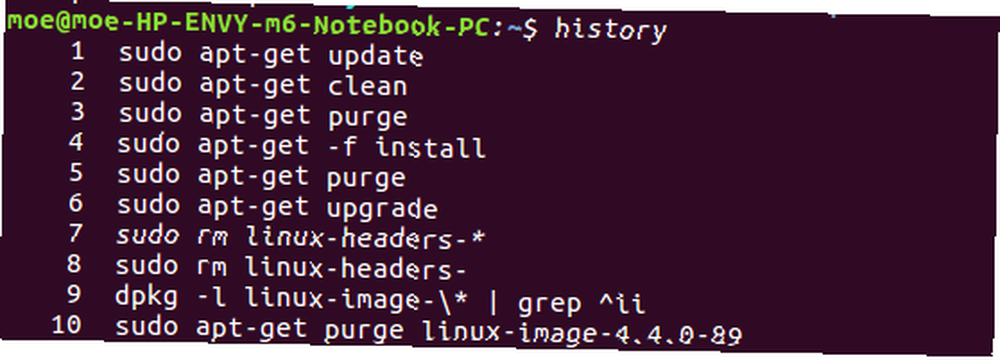
Použití systému Linux vyžaduje příkazový řádek. Někdy budete muset znát historii příkazů spuštěných v terminálu. Prohlížení nedávno spuštěných příkazů je stejně snadné jako zadávání:
DějinyTím získáte seznam, který zobrazuje číslo příkazu a odpovídající bash příkaz. Občas to nebude stačit a budete potřebovat časově označenou historii. V tomto případě spusťte:
histtimeformatPoté uvidíte seznam historie příkazů s daty a časy. Někdy můžete chtít vyhledat příkaz. To je naprosto proveditelné pomocí příkazového řádku. Stačí použít CTRL + R na bash řádku. Poté uvidíte zprávu, která zní:
zpětné vyhledáváníOdtud můžete začít hledat příkazy.
Příkazy pro řetězce

I když můžete zadávat příkazy na samostatných řádcích, můžete také příkazy spouštět společně. To je užitečné zejména při instalaci nebo aktualizaci softwaru. Tímto způsobem můžete provádět obě akce současně:
aktualizace sudo apt-get && sudo apt-get upgradeSpíše než dvojité ampersandy můžete také příkazové řádky Linuxu spojit středníkem středníkem:
aktualizace sudo apt-get; sudo apt-get upgradeProvede stejnou akci.
Přidejte PPA

PPA je archiv osobních balíků Linux PPA: Instalace, odstranění a zabezpečení Linux PPA: Instalace, odstranění a zabezpečení PPA - archivy osobních balíčků - jsou způsob, jak nainstalovat Linuxový software přes terminál. Jsou však bezpečné? Jak můžete PPA odebrat? A které jsou nejbezpečnější PPA do… nebo softwarové úložiště, které není součástí výchozí instalace systému Linux OS. Abyste mohli načíst nějaký software, musíte nejprve přidat PPA. Stejně jako mnoho akcí v systému Linux se toto obvykle provádí pomocí příkazového řádku.
sudo add-apt-repozitář [NÁZEV ÚPRAVY]Jednou z mých oblíbených softwarových možností pro Linux je Open Broadcaster Software, který se používá pro streamování her Začínáme s videohry Live Streaming v Linuxu Začínáme s videohry Live Streaming v Linuxu Živé streamingové hry se zvýšily na popularitu platforem, jako je Twitch, ale jak můžete streamovat svou hru z počítače se systémem Linux? . OBS vyžaduje přidání PPA před úplnou instalací:
sudo add-apt-repository ppa: obsproject / obs-studioZnovu spusťte příkaz
Jedním z nejužitečnějších příkazů, které vám skutečně pomohou zvládnout příkazový řádek, je schopnost opakovat příkazy. Běžnou metodou je psaní:
!!Navíc můžete použít a hodit část příkazu, který jste zmeškali. Pokud například zapomenete spustit příkaz s oprávněními super uživatele, zadejte
sudo!!spustí příkaz znovu, tentokrát podruhé přidá super uživatelská oprávnění. Ušetří vám to, abyste museli vše znovu psát. Ale to není jediná metoda pro opakování příkazů. Pomocí šipky nahoru můžete také zobrazit dříve zadané příkazy a stiskem klávesy Enter je znovu provést.
Podobně můžete zadat:
!-1Alternativně stiskněte Ctrl + P zobrazuje dříve spuštěný příkaz. Poté stiskem klávesy Enter provedete.
Seznam
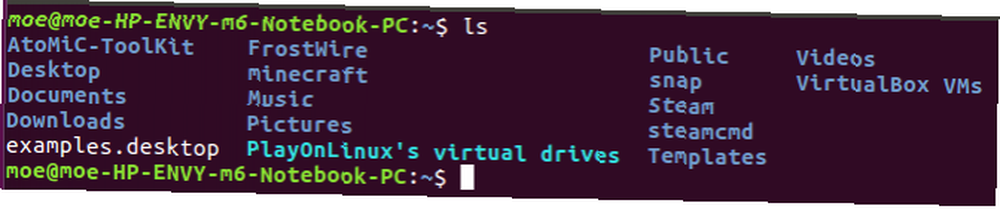
lsZákladním, ale neuvěřitelně užitečným příkazem je funkce seznamu. Toto představuje seznam v terminálu, který ukazuje hlavní adresáře v konkrétním systému souborů. Například:
ls / aplikaceTím získáte seznam všech složek pod / aplikace adresář.
Jak zvládnout linuxový příkazový řádek: Závěrečné myšlenky
Příkazový řádek systému Linux se může zpočátku zdát skličující. Ale není to tak komplikované, jak se může zdát. Mezi nejčastější použití terminálu patří správa souborů a složek, prohlížení historie příkazů a řetězcové příkazy.
Existuje spousta tipů pro začátečníky, jak se naučit příkazový řádek Linuxu Stručný průvodce, jak začít s příkazovým řádkem Linuxu Stručný průvodce, jak začít s příkazovým řádkem Linuxu V Linuxu můžete dělat spoustu úžasných věcí a opravdu to není obtížné učit se. . Tento víceúčelový nástroj je dokonce vhodný pro přístup ke službě Facebook Access Facebook z příkazového řádku systému Linux Access Facebook z příkazového řádku systému Linux Na Facebooku je prakticky každý, zejména v zemích prvního světa. Přátelé, události, obrázky a mnoho dalšího se na Facebooku běžně nacházejí na rozdíl od jiných míst. Nicméně, konečný geek nemusí chtít použít .... Chcete spustit příkazový řádek v systému Android? Vyzkoušejte Termux pro plnou funkčnost terminálu Linux Jak používat linuxový příkazový řádek v Androidu s Termuxem Jak používat linuxový příkazový řádek pro Android s Termuxem Nahraďte tuny objemných aplikací pro Android pouhou tenkou linuxovou aplikací pro příkazový řádek. v operačních systémech Android.
Jaké tipy na zvládnutí příkazového řádku navrhujete?











